Erstellen und Überwachen von Budgets
Wichtig
Dieses Feature befindet sich in der Public Preview.
In diesem Artikel wird erläutert, wie Sie Budgets verwenden, um Ausgaben in Ihrem Azure Databricks-Konto nachzuverfolgen.
Mithilfe von Budgets können Sie die Nutzung über Ihr Konto hinweg überwachen. Sie können Budgets so einrichten, dass sie entweder kontoweite Ausgaben nachverfolgen oder Filter anwenden, um die Ausgaben bestimmter Teams, Projekte oder Arbeitsbereiche nachzuverfolgen.
Budgets werden in USD gemessen und verwenden den Listenpreis der SKU, einschließlich Plattform-Add-Ons.
Wichtig
Budgets verbessern Ihre Fähigkeit, die Nutzung zu überwachen. Sie verhindern nicht, dass Nutzungs- oder Gebühren anfallen. Ihre endgültige Rechnung kann Ihren Budgetbetrag überschreiten.
Anforderungen
Sie müssen ein Kontoadministrator sein, um Budgets zu erstellen und zu verwalten.
Erstellen eines Budgets
Klicken Sie in der Randleiste der Konto-Konsole auf Verbrauch.
Klicken Sie auf die Registerkarte Budgets und dann auf Budget hinzufügen.
Geben Sie einen Namen für Ihr Budget ein.
Geben Sie das monatliche Budget im Feld Betrag ein.
Im Abschnitt Definitionen können Sie die nachverfolgten Ausgaben des Budgets basierend auf Arbeitsbereich und benutzerdefinierten Tags einschränken. Wenn Sie diese Felder leer lassen, misst Ihr Budget die Nutzung für ihr gesamtes Konto.
Wählen Sie in der Dropdownliste Arbeitsbereiche die Arbeitsbereiche aus, die Sie in Ihr Budget aufnehmen möchten. Lassen Sie das Feld leer, um die Nutzung Ihres gesamten Kontos nachzuverfolgen.
Geben Sie im Abschnitt Kategorien den Schlüssel und die Werte für alle benutzerdefinierten Tags ein, die Sie in Ihr Budget einbeziehen möchten. Wenn Sie diesem Abschnitt Tags hinzufügen, verfolgt das Budget nur den Verbrauch nach, der die angegebenen benutzerdefinierten Tags enthält.
Wichtig
Tagdaten können global repliziert werden. Verwenden Sie keine Tagnamen oder Werte, die die Sicherheit Ihrer Ressourcen gefährden könnten. Verwenden Sie beispielsweise keine Tagnamen, die personenbezogene oder vertrauliche Informationen enthalten.
Wenn E-Mail-Benachrichtigungen gesendet werden sollen, sobald das monatliche Budget erreicht ist, geben Sie eine durch Trennzeichen getrennte Liste der Adressen in das Feld E-Mail-Adressen ein. Wenn Sie das Feld leer lassen, werden keine E-Mail-Benachrichtigungen gesendet, aber Sie können das Budget weiterhin in der Kontokonsole nachverfolgen.
Wichtig
Die Budget-E-Mail-Benachrichtigungen umfassen den Budgetnamen und die definierten benutzerdefinierten Tags. E-Mail-Empfänger müssen nicht zwangsläufig Azure Databricks-Benutzer sein. Stellen Sie sicher, dass Sie vertrauliche Daten schützen, wenn Sie das Budget benennen, Kategorien auswählen und E-Mail-Empfänger hinzufügen.
Klicken Sie auf Erstellen.
Anzeigen von Budgetdetails
Sie können E-Mail-Benachrichtigungen verwenden, um zu erfahren, wann die monatlichen Ausgaben Ihr Budget überschritten haben.
Sie können auch den Status eines Budgets nachverfolgen, indem Sie in der Kontokonsole auf den Budgetnamen klicken. Die Budgetdetails zeigen die Ausgaben des aktuellen Monats, das verbleibende Budget und eine Visualisierung der kumulierten Tagesausgaben an.
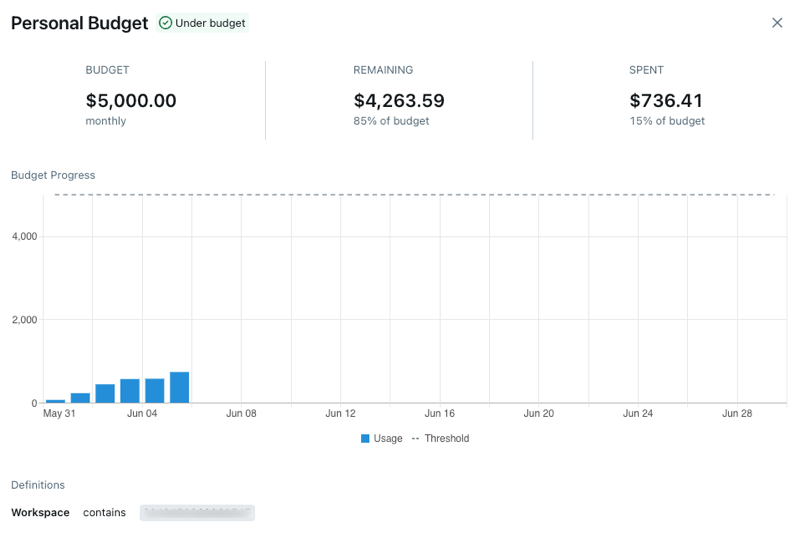
Aktualisieren oder Löschen eines Budgets
Um ein Budget zu aktualisieren oder zu löschen, klicken Sie in der Spalte ganz rechts in der Zeile des Budgets auf das ![]() Kebab-Menü, und wählen Sie Budget aktualisieren oder Budget entfernen aus.
Kebab-Menü, und wählen Sie Budget aktualisieren oder Budget entfernen aus.
Überwachen von Serverlosen Computebudgets
Wenn Ihr Konto serverlose Compute verwendet, müssen Sie die Budgetrichtlinien verwenden, um die serverlose Verwendung Ihres Kontos zu attributieren. Siehe Attributserverlose Verwendung mit Budgetrichtlinien.
Weitere Informationen zur serverlosen Computenutzungsüberwachung finden Sie unter Überwachen der Kosten für serverlose Berechnung.
Bekannte Einschränkungen
- Es kann zu einer Verzögerung von bis zu 24 Stunden zwischen dem auftretenden Verbrauch und einer E-Mail-Benachrichtigung, die gesendet wird, geben.
- Nachdem Sie ein neues Budget erstellt haben, kann es zu einer Verzögerung kommen, bevor Sie die Budgetdetails anzeigen können.
- Budgets berücksichtigen keine Abrechnungsguthaben oder ausgehandelten Rabatte, die Ihr Konto möglicherweise hat. Der ausgegebene Betrag wird durch Multiplizieren des Verbrauchs durch den SKU-Listenpreis berechnet.